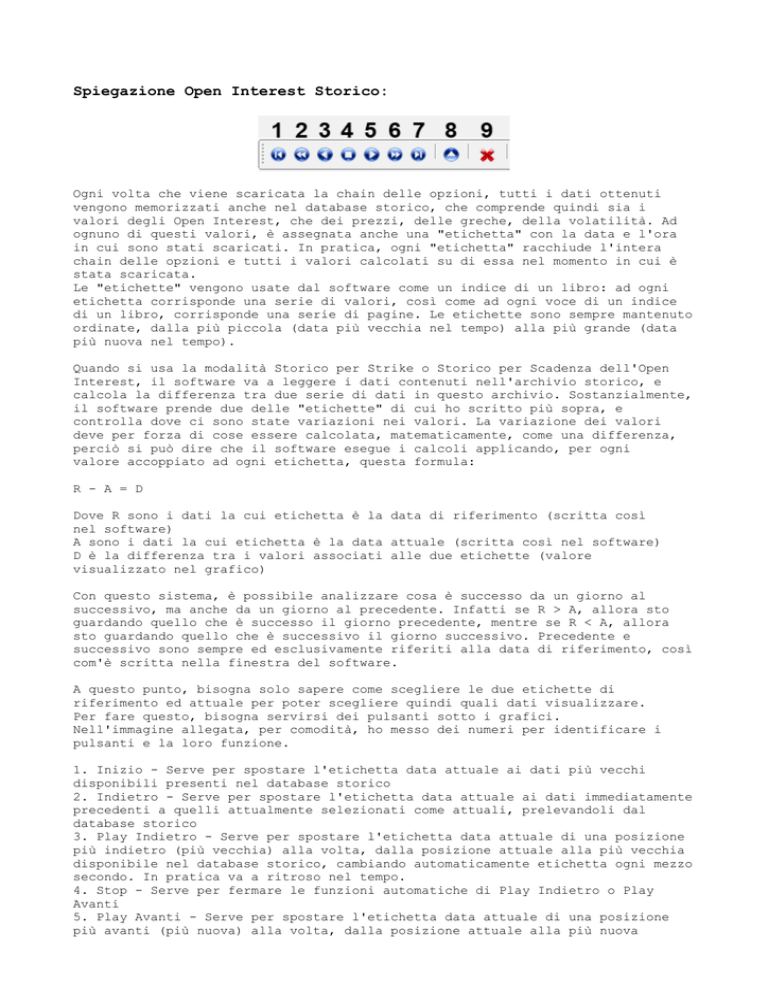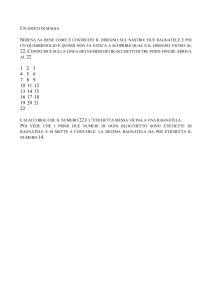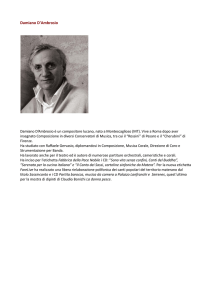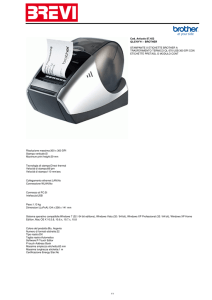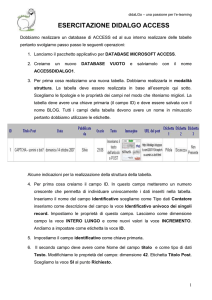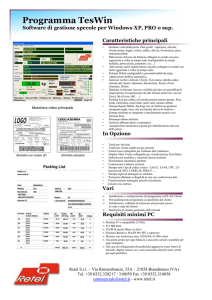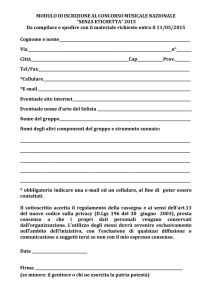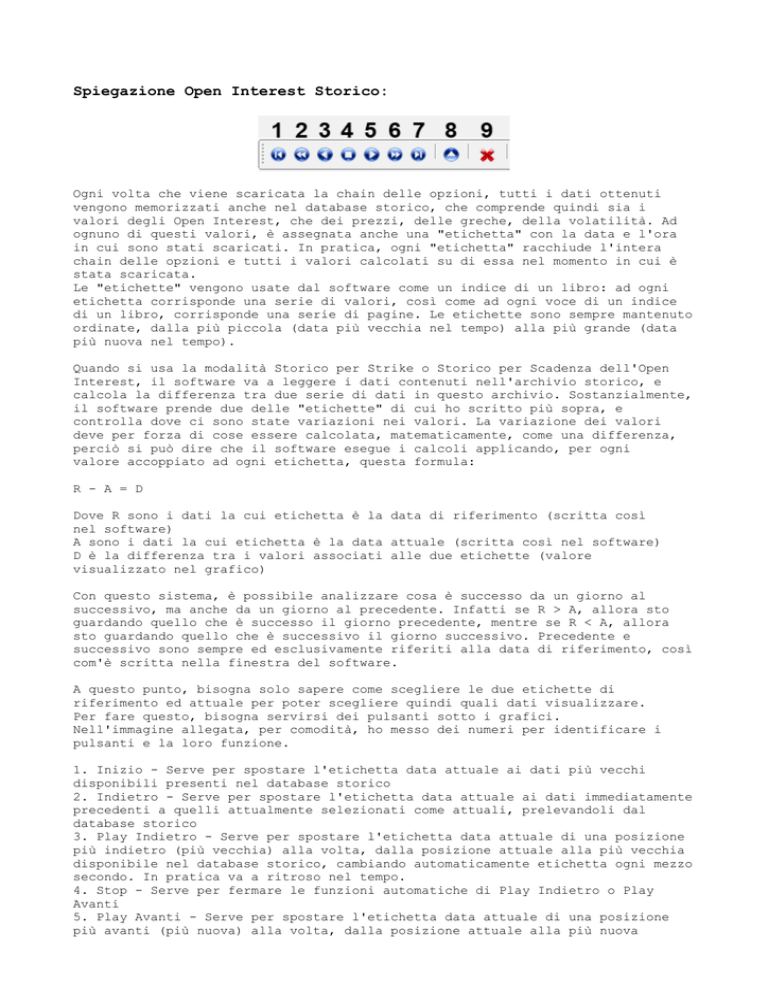
Spiegazione Open Interest Storico:
Ogni volta che viene scaricata la chain delle opzioni, tutti i dati ottenuti
vengono memorizzati anche nel database storico, che comprende quindi sia i
valori degli Open Interest, che dei prezzi, delle greche, della volatilità. Ad
ognuno di questi valori, è assegnata anche una "etichetta" con la data e l'ora
in cui sono stati scaricati. In pratica, ogni "etichetta" racchiude l'intera
chain delle opzioni e tutti i valori calcolati su di essa nel momento in cui è
stata scaricata.
Le "etichette" vengono usate dal software come un indice di un libro: ad ogni
etichetta corrisponde una serie di valori, così come ad ogni voce di un indice
di un libro, corrisponde una serie di pagine. Le etichette sono sempre mantenuto
ordinate, dalla più piccola (data più vecchia nel tempo) alla più grande (data
più nuova nel tempo).
Quando si usa la modalità Storico per Strike o Storico per Scadenza dell'Open
Interest, il software va a leggere i dati contenuti nell'archivio storico, e
calcola la differenza tra due serie di dati in questo archivio. Sostanzialmente,
il software prende due delle "etichette" di cui ho scritto più sopra, e
controlla dove ci sono state variazioni nei valori. La variazione dei valori
deve per forza di cose essere calcolata, matematicamente, come una differenza,
perciò si può dire che il software esegue i calcoli applicando, per ogni
valore accoppiato ad ogni etichetta, questa formula:
R - A = D
Dove R sono i dati la cui etichetta è la data di riferimento (scritta così
nel software)
A sono i dati la cui etichetta è la data attuale (scritta così nel software)
D è la differenza tra i valori associati alle due etichette (valore
visualizzato nel grafico)
Con questo sistema, è possibile analizzare cosa è successo da un giorno al
successivo, ma anche da un giorno al precedente. Infatti se R > A, allora sto
guardando quello che è successo il giorno precedente, mentre se R < A, allora
sto guardando quello che è successivo il giorno successivo. Precedente e
successivo sono sempre ed esclusivamente riferiti alla data di riferimento, così
com'è scritta nella finestra del software.
A questo punto, bisogna solo sapere come scegliere le due etichette di
riferimento ed attuale per poter scegliere quindi quali dati visualizzare.
Per fare questo, bisogna servirsi dei pulsanti sotto i grafici.
Nell'immagine allegata, per comodità, ho messo dei numeri per identificare i
pulsanti e la loro funzione.
1. Inizio - Serve per spostare l'etichetta data attuale ai dati più vecchi
disponibili presenti nel database storico
2. Indietro - Serve per spostare l'etichetta data attuale ai dati immediatamente
precedenti a quelli attualmente selezionati come attuali, prelevandoli dal
database storico
3. Play Indietro - Serve per spostare l'etichetta data attuale di una posizione
più indietro (più vecchia) alla volta, dalla posizione attuale alla più vecchia
disponibile nel database storico, cambiando automaticamente etichetta ogni mezzo
secondo. In pratica va a ritroso nel tempo.
4. Stop - Serve per fermare le funzioni automatiche di Play Indietro o Play
Avanti
5. Play Avanti - Serve per spostare l'etichetta data attuale di una posizione
più avanti (più nuova) alla volta, dalla posizione attuale alla più nuova
disponibile nel database storico, cambiando automaticamente etichetta ogni mezzo
secondo. In pratica va avanti nel tempo.
6. Avanti - Serve per spostare l'etichetta data attuale ai dati immediatamente
successivi a quelli attualmente selezionati come attuali, prelevandoli dal
database storico
7. Fine - Serve per spostare l'etichetta data attuale ai dati più nuovi
disponibili presenti nel database storico
Tutti questi pulsanti muovono esclusivamente l'etichetta attuale (data attuale
nel software), ma non muovono l'etichetta di riferimento. Come si fa a muoverla?
Bisogna fare in modo di spostare l'etichetta attuale al punto che si vuole usare
come riferimento, e quindi cliccare sul pulsante 8, Usa come riferimento.
Quando si clicca sul pulsante 8 il grafico inferiore sarà completamente a 0.
Questo perchè l'etichetta della data di riferimento è stata spostata nella
stessa posizione dell'etichetta della data attuale, e quindi quando viene
applicata la formula per calcolare la differenza tra le due, essendo queste le
stesse, il risultato saràsempre 0. Quindi, dopo aver cliccato sul pulsante 8,
dovrò spostare l'etichetta data attuale in un'altra posizione per vedere la
differenza con il nuovo riferimento.
L'ultimo pulsante, il numero 9, serve per eliminare i dati storici dal database
storico. Ad esempio potrebbe non interessarmi quello che è successo nel dicembre
2009, ed allora usando questo pulsante posso togliere tutti i dati la cui
etichetta è dicembre 2009.
Per quanto riguarda il DDE invece il funzionamento con IB avviene tramite un
plugin esterno. Mentre per il DDE di IwBank il funzionamento è il seguente:
1. Impostiamo i separatori decimali, quindi andiamo nel menù Strumenti
Impostazioni
Impostazioni Formato dati. Dalla finestra che si apre
scegliamo CUSTOM alla voce “formattazione dati esterna” scegliamo il .
(punto) in separatore decimale e nessuno in separatore migliaia. Ed diamo
applica e poi OK.
Apra il book dell’opzione che le interessa su QuickTrade
2. Apra il book dell’opzione che desidera collegare in tempo reale tramite
DDE. Quindi ad esempio un’opzione che ha già inserito nella griglia di
Fiuto come da immagine qui sotto
Andiamo quindi sul book di iwbank e clikkiamo prima con il tasto sinistro e
poi con il tasto destro sul prezzo bid o ask. E dal menù che le uscirà
selezioni la voce DDE come da immagine (in questo modo è come se avesse
eseguito il comando copia di word)
Ora ritorniamo su Fiuto (nella tabella dove costruiamo la nostra strategia) e
selezioniamo il tasto DDE (io nell’immagine ho il tasto RealTime, ma lei si
troverà senz’altro DDE) relativo alla riga della nostra opzione 5950 c.
Dalla finestra che si aprirà posizioniamo sulla prima riga disponile,
facciamo tasto destro e selezioniamo la voce INCOLLA (esattamente come in
word).
A questo si compileranno automaticamente le prime 3 righe. Bene, ora
selezioni il primo dei 4 tasti ATTIVA. Ed automaticamente Fiuto la informerà
che ha riconosciuto la stringa DDE e le chiede se vuole attivarla anche per
tutti gli altri campi (bid,ask,last, ecc) e Lei deve cliccare su si.
A questo punto la nostra call 5950 è collegata.
Basterà fare la medesima operazione su tutte le altre opzioni che vorrà
collegare in DDE.
ECCO di seguito altre 2 immagini della sequenza in maniera più veloce